ACDSee është e shkëlqyeshme për të parë imazhe. Ai mbështet më shumë se pesëdhjetë formate të ndryshme. Përveç shikimit të imazheve, ACDSee mund të bëjë shumë gjëra të tjera. Në këtë mësim dua t'ju tregoj si të instaloni ACDSee.
Në fakt, gjithçka është shumë e thjeshtë dhe ne mund ta bëjmë atë në pesë minuta. Për të instaluar ACDSee, na duhet vetë skedari i instalimit, shkarkojeni për ju, shpresoj se nuk do të keni ndonjë vështirësi në gjetjen e këtij programi..
Pas shkarkimit, klikoni dy herë mbi programin me butonin e majtë të miut dhe në dritaren e parë që shfaqet, klikoni "Next".

Në dritaren tjetër, zgjidhni dosjen për të instaluar programin ose lini atë siç është si parazgjedhje. Unë do ta lë atë si parazgjedhje, kur gjithçka të jetë gati, klikoni "Next".

Tani duhet të zgjedhim gjuhën e programit, të kontrollojmë kutinë pranë "Ru" dhe të klikojmë butonin "Instalo".

Programi është duke u instaluar. Ne presim…

Pas instalimit të ACDSee, klikoni butonin "Finish".

Instalimi i programit ka përfunduar. urime! Për të nisur ACDSee, përdorni shkurtoren e desktopit. Nëse nuk shfaqet në desktop, atëherë mund ta nisni në një mënyrë tjetër përmes Start. "Fillimi - Të gjitha programet" dhe atje ajo do të jetë e fundit në listë.

Pas nisjes së parë do të shohim dritaren e mëposhtme.

Nëse do ta përdorim këtë program për të parë imazhe në të ardhmen, atëherë çelësin do ta lëmë përballë "Të gjitha llojet e skedarëve të imazhit" dhe klikoni "OK".

Dhe kjo është e gjitha për mua! Shpresoj që programi ACDSee të bëhet shumë i dobishëm dhe i domosdoshëm për ju. Shihemi!
Përmbledhje e shkurtër.

ACDsee Pro mund të shfaqë pothuajse të gjitha formatet e imazhit të imagjinueshëm dhe të pakonceptueshëm, duke përfshirë RAW nga kamera të ndryshme dixhitale, imazhe në formate vektoriale, si dhe imazhe në formatet PSD dhe PSB, nëse opsioni është i aktivizuar kur ruani në Photoshop Maksimizoni përputhshmërinë e skedarëve PSD dhe PSB(Maksimizo përputhshmërinë e skedarëve PSD dhe PSB).
Ju gjithashtu mund të shikoni skedarë video dhe të dëgjoni audio në program, por luajtësi ACDsee është shumë primitiv për t'u marrë seriozisht. http://site/
Lista e formateve grafike të mbështetura.
ANI, ART, BMP, CNV, CR2, CRW, CUR, CVX, DCR, DCX, DNG, DJV, EMF, EPS, FPX, GIF, ICN, ICO, IFF, JP2, JPC, JPG, KDC, MAG, MRW, NEF, ORF, PBM, PCD, PCX, PEF, PGM, PIC, PCT, PDF, PIX, PNG, PPM, PS, PSD, PSP, Quick-Time™, RAF, RAS, RAW, RSB, SGI, TGA, TIFF , WBMP, WMF, XBM, XPM
Skedarët e imazhit mund të konvertohen nga një format në tjetrin, duke përfshirë skedarët e formatit RAW nga kamera të ndryshme, ashtu siç bëhet në konvertuesit e veçantë. Sigurisht, konvertimi nga formatet vektoriale dhe RAW nuk është aq i avancuar sa në programet e specializuara, por ky funksion mund të jetë i dobishëm kur ju duhet të shihni rezultatin pa lënë menaxherin e imazhit ose kur thjesht nuk keni softuerin e duhur në dorë.
Por avantazhi më i rëndësishëm i programit është prania e një menaxheri shumëfunksional të shfletuesit që ju lejon të trajtoni me lehtësi grupe të mëdha skedarësh grafikë dhe të tjerë. Për më tepër, këto skedarë mund të vendosen jo vetëm në disqet e kompjuterit, por edhe në media të lëvizshme. Të gjitha funksionet janë intuitive dhe ndërfaqja e programit ju lejon të shikoni imazhet e vogla drejtpërdrejt gjatë kërkimit ose renditjes.
Sa i përket redaktimit të imazhit, ACDsee nuk ka gjasa të ketë konkurrentë seriozë midis shikuesve. Të gjitha mjetet e redaktimit janë të lehta për t'u përdorur. Mund të filloni korrigjimin e imazheve menjëherë pas instalimit të programit, dhe jo pas javësh studimi intensiv.
Shumica e funksioneve të programit mund të aksesohen nga disa vende në ndërfaqe në të njëjtën kohë.
Për të zgjedhur një komandë, mund të përdorni menunë kryesore, menunë e kontekstit dhe butonat e vendosur në vende të përshtatshme në ndërfaqe. Dhe ajo që është shumë e rëndësishme, çdo komandë ka një kombinim korrespondues të tasteve që mund të ricaktohet lehtësisht.
Unë rrallë redaktoj fotot në ACDsee dhe nuk e përdor plotësisht bazën e të dhënave, por nuk kam mundur të gjej asgjë më të mirë se ky program për shikimin, kërkimin, renditjen dhe menaxhimin e skedarëve grafikë.
Ndërfaqja.
Fotografia tregon një pamje të një dritareje të shfletuesit me cilësimet e paracaktuara. Në qendër mund të shihni një dritare kërcyese (mund të çaktivizohet), e cila shfaqet kur rri pezull mbi miniaturë. Çdokush mund të personalizojë ndërfaqen e programit për t'iu përshtatur nevojave të tij. Mjetet mund të bashkëngjiten në dritaren kryesore ose të aktivizojnë fshehjen automatike.
Duke shtypur disa çelësa kyç, mund ta rregulloni me lehtësi hapësirën e punës me detyrën në fjalë.

Dritarja e çdo mjeti mund të "shkëputet" nga dritarja kryesore, të transformohet dhe pozicionohet ose në mënyrë arbitrare, ose të bashkohet me mjete të tjera ose skajet e dritares kryesore. Për ta bërë këtë, kur lëvizni dritaren, duhet të lidhni kursorin me një nga magnetët udhëzues (magnetët udhëzues janë shënuar me të kuqe).

Ndryshimet e ndërfaqes të përshtatura për detyra të ndryshme mund të ruhen si profile me komandën Shiko > Hapësira e punës > Menaxho hapësirat e punës(Shiko > Hapësirat e punës > Menaxho hapësirat e punës). Në përgjithësi, hapësira e punës mund të konfigurohet në mënyrë fleksibël si në Photoshop.

Shfletuesi ACDsee Pro mund të ndryshojë ende ngjyrën e ndërfaqes nga e zeza në gri, megjithëse më parë ishte e disponueshme edhe e bardha.
Epo, vërtet! Kur ishim ulur në monitorët CRT, dhe për të rritur burimin e celularit, do të ishte e nevojshme të instaloheshin lëkurat e zeza, atëherë të gjitha programet kishin ndërfaqe të bardha. Tani, kur ka monitorë TFT përreth, dhe situata është pikërisht e kundërta, të gjitha programet papritmas janë bërë të zeza.

Një veçori tjetër e dobishme e ACDsee është aftësia për të shtuar mjete dhe për të shfaqur informacione të lidhura me to në vende të përshtatshme në hapësirën e punës. Në foto, disa nga mjetet dhe të dhënat që mund të shfaqen në dritaren e shikimit në ekran të plotë duke përdorur tastet e shkurtoreve.

Imazhet gjithashtu mund të shikohen drejtpërdrejt në dritaren e shfletuesit. Paneli përdoret për këtë Parapamje(Parapamje).

Dhe në këtë skedë mund të konfiguroni shfaqjen e informacionit të nevojshëm kur shikoni një imazh në panel Parapamje.

Nëse ju, si unë, nuk e përdorni mjetin Parapamje, mund të përdorni dritaren kërcyese për të parë miniaturë dhe informacione përkatëse.

Funksionet e shikimit në dritaren pop-up janë gjithashtu shumë të konfigurueshme. Duke klikuar butonin Konfigurimi i informacionit të skedarit(Konfiguro informacionin e skedarit…), mund të zgjidhni informacionin që do të shfaqet.

Direkt nga shfletuesi ose dritarja e shikimit, mund të hapni disa foto në Photoshop ose në ndonjë redaktues tjetër duke përdorur çelësat kryesorë. Fotografia tregon një dritare në të cilën mund të lidhni disa redaktues dhe të zgjidhni një prej tyre për qasje të shpejtë.

ACDsee mund të njohë profilet e ngjyrave të imazheve dhe ndryshe nga Bridge, madje edhe vetë Photoshop, mund të njohë profilet e pajisjes dalëse në lëvizje (pa rindezje).
Përdorimi i veçorive të avancuara të shfletuesit.
Falë integrimit të shfletuesit ACDsee me shfletuesin Dirigjent(Explorer) dhe përdorimi i mjeteve shtesë për menaxhimin dhe renditjen e skedarëve, shfletuesi ACDsee mund të bëhet një mjet i domosdoshëm kur punoni me grupe të mëdha imazhesh dhe skedarë të lidhur.

Butoni Vendosja e filtrave(Configure Filters) shfaqet një dritare në të cilën mund të zgjidhni se cilët skedarë do të pasqyrohen në shfletues dhe cilët jo.

Për të përmirësuar komoditetin e përdorimit të shfletuesit, mund ta vendosni zogun në kutinë e kontrollit Shfaq menunë e kontekstit të Explorer duke klikuar me të djathtën(Trego menunë e kontekstit të guaskës së Windows Explorer si menynë e parazgjedhur të klikimit me të djathtën).

Në këtë rast, menyja origjinale do të mbetet e aksesueshme nëse përdorni klikimin e djathtë duke mbajtur të shtypur tastin Ctrl. Ky opsion është i pasqyruar. Nëse menyja Explorer nuk është e aktivizuar, ajo gjithashtu hapet kur shtypet tasti Ctrl.

Për më tepër, shfletuesi ACDsee zbaton një teknologji tjetër të mrekullueshme që ju lejon të shfaqni skedarë nga çdo dosje dhe drejtori në një dritare. Fotografia tregon opsionet përgjegjëse për këtë cilësim. Dosjet > Zgjedhja e shpejtë > Shfaq zgjedhjen e shpejtë(Dosjet > Zgjedhja e lehtë > Aktivizo zgjedhjen e lehtë). Si parazgjedhje opsioni është i aktivizuar.
Është e çuditshme që shfletuesit e tjerë të njohur ende nuk e përdorin këtë funksion.
Për çfarë është?
Për shembull, ju duhet të përpunoni imazhe në grup për një faqe interneti, ose të krijoni një shfaqje rrëshqitëse, ose të zgjidhni imazhe për printim, dhe këto imazhe i keni të shpërndara nëpër një rrjet të gjerë drejtorish. Dhe me gjithë këtë, ju gjithashtu duhet të përjashtoni dosje të caktuara apo edhe skedarë individualë nga përzgjedhja. E gjithë kjo mund të bëhet falë kësaj teknologjie. Në këtë rast, as nuk duhet të zhvendosni skedarët nga vendndodhjet e tyre të përhershme!

Si punon?
Punon shumë thjesht. Ju duhet të zgjidhni direktorinë rrënjësore të synuar dhe më pas shtypni " * "(yll). Në fillim të seancës, numri i klikimeve në " * » përcakton thellësinë e zgjerimit të dosjes.
Tani ju duhet të lëvizni kursorin te butoni Zgjedhje e shpejtë në nivelin e dosjes së fundit dhe klikoni mbi të duke shtypur tastin Zhvendosja, ashtu siç bëni ju brenda Dirigjent Dritaret. Në këtë rast, të gjithë skedarët nga dosjet e zgjedhura do të shfaqen në dritaren e skedarit.
Për të përjashtuar dosjet nga përpunimi, klikoni në butonin Zgjedhje e shpejtë në nivelin e dosjes përkatëse, pasi të keni shtypur tastin Ctrl.
Kur të zgjidhen të gjitha dosjet, mund të shkoni te dritarja e skedarit të shfletuesit dhe të klikoni Ctrl+A për të zgjedhur të gjithë skedarët në të njëjtën kohë.
Ju mund të përjashtoni skedarë individualë ose një grup skedarësh nga përpunimi në të njëjtën mënyrë si në Dirigjent, klikimi i majtë i miut duke përdorur, përkatësisht, tastet Ctrl ose Zhvendosja.
Ekziston një mënyrë tjetër edhe më e përshtatshme, kjo është komanda Inverto përzgjedhjen(Invert Selection). Hotkeys si parazgjedhje Ctrl+Shift+I.
Në shembullin e mësipërm, shigjetat e kuqe tregojnë një dosje dhe tre skedarë të përjashtuar nga përzgjedhja e përgjithshme.
Tani që është bërë përzgjedhja, mund të aplikoni çdo veprim të disponueshëm në modalitetin e grupit në skedarë.
Përshkrimi i procedurës duket i ndërlikuar, por kjo është vetëm në shikim të parë. Kushdo që është i njohur me Windows Explorer do të jetë në gjendje të përdorë menjëherë këtë mjet të përshtatshëm.
Korrigjimi dhe redaktimi i imazheve në ACDsee.

Fotografia tregon disa nga mjetet e vendosura në redaktuesin në skeda Korrigjim(Zhvilloni) dhe Redaktimi(Edit), dhe të cilat mund të aksesohen nga kudo në program duke zgjedhur një imazh dhe komandën e duhur.
Më poshtë do të përshkruaj disa mjete në më shumë detaje për ta bërë të qartë se sa të përshtatshëm janë.

Mund ta modifikoni imazhin gjatë shikimit në modalitetin e ekranit të plotë duke shkuar te redaktori i integruar. Kjo është e përshtatshme kur duhet të korrigjoni një imazh posaçërisht për shikim, dhe jo për ruajtje. Në foto një nga mjetet është Kthesa(Tone Curves), i cili është paksa si një mjet i ngjashëm në Photoshop, i kombinuar vetëm me Nivelet.

Mjet Lasso(Lasso) ju lejon të bëni një përzgjedhje dhe më pas të rregulloni njëkohësisht imazhin në zonën e zgjedhur dhe të ndryshoni parametrin pendë(Feathering), një parametër i ngjashëm me Feather Radius në Photoshop. Megjithatë, në ACDsee kjo zbatohet pak më thjeshtë.

Në këtë GIF mund të shihni një mjet tjetër në veprim - Ngjyra të zgjeruara(Ngjyra e avancuar).
Thjesht klikoni miun në një zonë të fotografisë me një ngjyrë të caktuar dhe tërhiqni kursorin lart ose poshtë, në varësi të faktit nëse duhet të rrisni ose ulni vlerën e parametrit të zgjedhur.
Përpunim i ngjashëm mund të bëhet në Photoshop duke përdorur disa mjete të ndryshme. Por për këtë ju duhet jo vetëm të dini se ku janë, por edhe të jeni në gjendje t'i përdorni ato. Në ACDsee, kontrolli i të gjitha mjeteve zbatohet shumë qartë, dhe më e rëndësishmja, në mënyrë intuitive.

Dhe, sigurisht, në ACDsee mund të përpunoni skedarë të rregullt dhe RAW duke përdorur mjetin Konvertimi i grupit(Redaktimi i grupit).
Figura tregon dritaren e veglës së konvertimit të grupeve të hapur në skedë Filigram(Ujëra).
Një gjë që duhet mbajtur parasysh është se mjeti Watermark nuk njeh transparencë në skedarët e imazhit, megjithatë, nëse ka ndonjë sfond uniform në imazh, atëherë ai mund të shndërrohet në transparencë duke përdorur mjetin eyedropper.

Një tjetër mjet përpunimi i grupeve është Korrigjimi i grupit(Batch Develop). Është menduar për aplikimin e një profili të marrë gjatë përpunimit të një imazhi në Redaktues dhe/ose Korrigjues.

Skedarët e korrigjuar ose të redaktuar marrin etiketat e duhura D(Zhvilloni) ose E(Redakto).
Kur ndryshoni skedarët origjinalë, programi ruan një kopje rezervë në një dosje të fshehur, e cila ju lejon të anuloni ndryshimet në çdo kohë me një komandë të veçantë Mjetet > Përpunimi > Rivendos origjinalin(Mjetet > Procesi > Rivendosja në origjinal).

Opsioni Menaxhimi i skedarëve > Ruaj origjinalet(Menaxhimi i skedarëve > Ruaj origjinalet) është përgjegjës për krijimin e kopjeve rezervë të skedarëve. Një kopje rezervë e skedarit të modifikuar vendoset në një dosje të fshehur, e cila krijohet automatikisht në të njëjtën direktori ku ndodhej skedari origjinal.
Për të parë dosjet e fshehura me skedarë origjinalë në shfletues, duhet të aktivizoni opsionin: Shfaq dosjet dhe skedarët e fshehur(Trego skedarët dhe dosjet e fshehura).

Për të hyrë në dosjet e fshehura në Explorer, duhet të shkoni te Explorer > Mjetet > Opsionet e dosjeve > Shiko dhe zgjidhni Shfaq skedarët dhe dosjet e fshehura(Explorer > Mjetet > Opsionet e dosjeve > Shiko > Shfaq skedarët dhe dosjet e fshehura).
Kërkoni dhe renditni imazhet.

Në ACDsee, ju mund të organizoni lehtësisht shikimin e disa imazheve me një komandë Mjetet > Krahasoni Imazhet(Mjetet > Krahasoni Imazhet). Kjo është veçanërisht e dobishme kur duhet të krahasoni foto ose kopje të të njëjtit lloj.

Mjet Renditja(Organise) e bën të lehtë renditjen e imazheve sipas disa meta të dhënave të ndryshme në të njëjtën kohë, gjë që mund të jetë jashtëzakonisht e dobishme për vëllime të mëdha fotografish.

Kalendari(Kalendari) është një tjetër mjet i dobishëm që mund t'ju ndihmojë të gjeni shpejt foton që ju nevojitet nëse e dini datën e përafërt të krijimit. Mjeti ka disa pamje, njëra më e qartë se tjetra. Ju mund të shihni pamjet paraprake të fotografive menjëherë ndërsa kërkoni.

Më pëlqen shumë mjeti i renditjes, i cili lehtë mund të personalizohet për funksionimin tuaj më të përdorur. Fotografia thekson cilësimin aktual të renditjes sipas "Data/ora e dixhitalizimit". Mjeti është shumë i dobishëm kur imazhet merren nga kamera të ndryshme ose nga burime të ndryshme, por lidhen me të njëjtën ngjarje.
ACDSee është popullor me një numër të madh përdoruesish nga e gjithë bota. Ky program ofron një gamë të gjerë funksionesh për përpunimin e fotove, si dhe nisjen dhe shikimin e skedarëve të ndryshëm medial.
Për shkak të faktit se ndërfaqja e instaluesit ACDSee nuk është e përkthyer në Rusisht, disa përdorues kanë vështirësi në instalimin e këtij programi. Në këtë udhëzues ne do të përpiqemi të mbulojmë të gjitha nuancat e instalimit.
Hapi 1. Shkarko
Ndiqni lidhjen për të shkarkuar ACDSee dhe zgjidhni versionin 32-bit ose 64-bit të programit në varësi të llojit të sistemit tuaj operativ:
Ne presim që instaluesi i programit ta shkarkojë dhe ta nisë atë.
Hapi 2. Përgatitja
Në fillim, instaluesi do të shpaketojë të gjithë skedarët e nevojshëm:

Presim disa sekonda derisa të shfaqet magjistari i instalimit. Klikoni në butonin Tjetra:

Hapi 3: Marrëveshja e Licencës
Hapi tjetër është leximi i marrëveshjes së licencës (EULA). Ne pajtohemi me kushtet (1 pikë) dhe klikojmë Tjetra:

Hapi 4: Lloji i instalimit
Më pas, do t'ju kërkohet të zgjidhni një nga 2 opsionet për instalimin e programit: i plotë ( E plotësuar) ose me zgjedhje ( Me porosi). Fillestarët ende këshillohen të tregojnë E plotësuar. Zgjidhni opsionin e duhur dhe klikoni Tjetra:

Hapi 5. Instalimi
Mbetet vetëm hapi i fundit. Nëse dëshironi të ktheheni në cilësimet e mëparshme, ekziston një buton për këtë Mbrapa. Kur të jeni gati, klikoni mbi Instaloni për të instaluar programin në kompjuterin tuaj:

Ne presim derisa të instalohen të gjithë skedarët:

Të gjitha. Instalimi përfundoi me sukses. Klikoni mbi Përfundo:

Pasi të përfundojë instalimi, në dritaren e shfletuesit do të hapet një skedë me urime nga zhvilluesit dhe një përmbledhje të aftësive të programit në anglisht:

Hapi 6. Testimi
Kur ekzekutoni programin për herë të parë, disa përdorues mund të marrin një mesazh gabimi - Mungon skedari api-ms-win-crt-runtime-l1-1-0.dll:

Kjo do të thotë që kompjuteri juaj nuk ka të instaluar përditësimin e kërkuar nga Microsoft. Ndiqni lidhjen dhe shkarkoni paketën e duhur për sistemin tuaj operativ.
Si të përdorni ACDSee 14.0 për të parë imazhe dhe foto + program + çelësSë pari, le të përcaktojmë se çfarë është dhe pse është i nevojshëm ky program. ACDSee është në thelb një menaxher skedari, por është krijuar për të punuar me imazhe të të gjitha llojeve dhe formateve ekzistuese. Ai u krijua për të thjeshtuar punën me imazhet, për t'i rregulluar ato me lehtësi në disqet e ngurtë dhe për t'i bërë ato më të lehta për t'u parë dhe modifikuar. Ato. eshte thjesht kjo shikues imazhi Dhe Fotografitë.
Nëse tashmë keni ACDSee, le të shohim se si funksionon ky program, nëse jo, instaloni atë (programi do të jetë më poshtë) dhe ndiqni të njëjtat hapa. Kur hapni programin për shikimin e imazheve dhe fotove ACDSee, në dritaren e tij kryesore do të shihni dosjet me imazhe që ekzistojnë tashmë në kompjuterin tuaj si parazgjedhje, kjo është dosja MY DRAWINGS me fotografi të sistemit;

Por ju mund ta ndryshoni këtë vendndodhje në cilësimet dhe të tregoni se ku ruhen imazhet tuaja. Kjo mund të bëhet duke thirrur menynë SETTINGS, duke përdorur tastet Ctrl+O, duke zgjedhur artikullin CONTROL MODE në meny dhe duke specifikuar adresën e dosjes që do të hapet në program kur të ngarkohet.

Paneli i majtë i programit është një eksplorues, në të mund të zgjidhni çdo dosje me imazhe dhe miniaturat e tyre do të shfaqen menjëherë në dritaren kryesore të programit, domethënë në mes.

Për të parë imazhin në madhësi të plotë, thjesht duhet të klikoni dy herë mbi të.

Për të parë imazhin tjetër në madhësi të plotë, duhet të rrotulloni rrotën e miut ose të përdorni tastet e shigjetave "Poshtë, lart, djathtas, majtas".

Nëse keni nevojë të rrotulloni imazhin, ka butona në fund për rrotullimin majtas dhe djathtas.

Në anën e djathtë të programit ka një dritare në të cilën mund të shikoni të dhënat në lidhje me imazhin: në cilën kamerë është marrë fotografia, çfarë date, viti, ora, të dhënat e ekspozimit, etj.

Programi është i ndarë në katër fusha pune.


MENAXH (folëm për të vetëm tani), PARAQI - një zonë në të cilën mund të shikoni fotografi (nëse shtypni tastin F në këtë zonë, imazhi do të shfaqet në madhësi të plotë), PËRPUNIMI - zona është e ndarë në disa seksione .


KORRIGJIMI, nga ana tjetër, ndahet gjithashtu në TONE - korrigjimi i ekspozimit, ekuilibri i bardhë, kontrasti, etj.
DETAJ - korrigjimi i mprehtësisë dhe zhurmës. GJEOMETRI - këtu mund të korrigjojmë shtrembërimin e lenteve, të rrotullojmë dhe drejtojmë imazhin, të korrigjojmë perspektivën dhe të presim imazhin.
EDITOR - këtu mund të kryeni të njëjtat operacione në imazh si në zonën e mëparshme (KORRIGJE) dhe shumë të tjera, të tilla si heqja e syve të kuq, reflektimi, mund të futni tekst, të krijoni një filigran, kornizë, të bëni vignetting, të krijoni efekte speciale , edhe me shume .

Zona e punës në INTERNET është një zonë ku mund të krijoni llogarinë tuaj dhe të ruani fotot tuaja në serverin e programit ACDSee, si dhe të shikoni fotot e përdoruesve të tjerë. Ekziston një panel tjetër interesant, ai përmban funksionet e mëposhtme IMPORT - mund të importoni imazhe nga pajisjet e specifikuara në listë.

NDRYSHO - mund ta rrotullosh, presh, rregullosh imazhin.

KRIJO - këtu mund të krijoni një skedar PDF, shfaqje rrëshqitëse, arkiv, prezantim, djegie të imazheve në disk, etj.

SLIDESHOW - nga këtu mund të filloni dhe të personalizoni një Slideshow.

SEND - nga këtu imazhet mund të dërgohen me postë, në një faqe FTP, etj.

Punë të mbarë!
Shkarkoni programin ACDSee

ACDSee Pro është një program profesional për të punuar me fotografi dixhitale, i cili ka një grup të zgjeruar funksionesh të dizajnuara për fotografë profesionistë. Mbështet më shumë se 100 formate skedarësh imazhi, ju lejon të punoni me imazhe RAW, të renditni automatikisht fotot sipas parametrave të marrë nga kamerat dixhitale, përmban një metodë vizuale efektive për shtimin e meta etiketave në imazhe dhe përpunimin e shpejtë të grupeve të një numri të madh imazhesh, duke përfshirë në formatin RAW. Për më tepër, ekzistojnë mjete për rregullimin e pavarur të kanaleve të ngjyrave, korrigjimin e objekteve fotografike që shfaqen për shkak të gabimeve optike, shtimin e filigranëve, punën me metadata IPTC, është e mundur të arkivoni koleksionet grafike në skedarët ZIP, të digjni në CD ose DVD dhe shumë më tepër.
Gjuha e ndërfaqes: rusisht
Trajtimi: I përfshirë
Kërkesat e sistemit: Windows 2000 / XP / Vista / 7
Madhësia e arkivit 75.35 Mb

Fotot sot mbushin gjerësisht internetin dhe rrjetet sociale dhe shumë njerëz kanë dëshirë t'i modifikojnë ato. Fusha e dizajnit grafik dhe industrisë së fotografisë po zhvillohet në mënyrë aktive. Për të korrigjuar mangësitë e ndriçimit, për të rregulluar ngjyrat, për të shtuar efekte interesante dhe për të shtuar dekor ose mbishkrime, menaxherët e veçantë grafikë janë të përshtatshëm.
Programi ACDSee Ultimate njihet si lider midis tyre. Paketa komerciale e programit ACDSee ka fituar njohje nga artistë, fotografë dhe stilistë profesionistë dhe ka marrë shumë reagime pozitive nga përdoruesit e zakonshëm.
Shikimi i imazheve
Menaxheri i fotografive ACDSee është shumë i përshtatshëm për të parë, organizuar dhe modifikuar foto dhe imazhe të tjera. Programi mbështet mbi njëqind formate imazhi. Moduli i integruar i sinkronizimit ju lejon të importoni skedarë nga shumica e modeleve të kamerave dhe telefonave inteligjentë, ai është i pajtueshëm me skanerët, printerët dhe MFP-të. Përparësitë e rëndësishme të natyrshme në këtë program përfshijnë gjithashtu një panel të personalizueshëm për funksionet më të njohura.

ACDSee në Rusisht me një ndërfaqe intuitive shumë të përshtatshme i lejon përdoruesit të mësohet shpejt me të. Pothuajse të gjitha manipulimet me imazhin kryhen duke shtypur butonin e miut, duke lëvizur kursorin dhe nuk kërkojnë aftësi të veçanta ose njohuri specifike.
Vendosja e ndërfaqes së programit
Puna me programin është veçanërisht e përshtatshme falë cilësimeve të gjera dhe një ndërfaqe fleksibël. Opsionet janë të disponueshme përmes menysë së kontekstit dhe dublikohen sipas nevojës në shiritin kryesor të personalizueshëm të detyrave. Ju mund të shfaqni skedat e nevojshme në zonën e punës së programit duke përdorur artikullin e menysë "Shiko".

Dritaret e veglave mund të zmadhohen dhe zvogëlohen, të vendosen në zona arbitrare të hapësirës së punës, gjë që optimizon maksimalisht ndërfaqen për nevojat e çdo përdoruesi.
Menaxheri i skedarëve

Siç mund ta shihni, në të majtë ka një panel të menaxherit të skedarëve, funksionaliteti i të cilit është shumë i ngjashëm me një eksplorues të rregullt të sistemit Windows. Duke përdorur panelin është shumë e lehtë të kërkoni për imazhet dhe dosjet e nevojshme. Është gjithashtu e mundur të kopjoni, zhvendosni, riemërtoni dhe fshini skedarët.
Prania e një menaxheri shumëfunksional ju lejon të punoni njëkohësisht me një numër të madh skedarësh, të vendosur jo vetëm në hard disk, por edhe në media të lëvizshme.
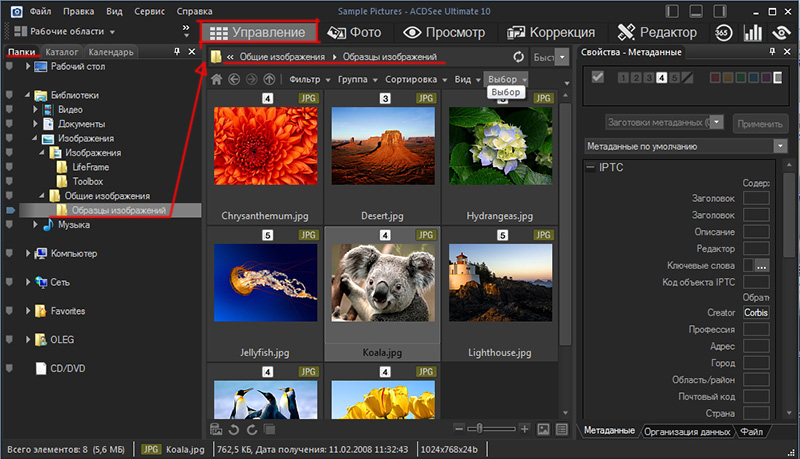
Ju do të jeni të kënaqur me shpejtësinë e lartë të indeksimit të imazheve kur t'i hapni ato, jo vetëm që mund t'i shikoni ato menjëherë, por edhe të caktoni fjalë kyçe, t'i renditni ato, të lini shënime dhe komente.
Katalogu i fotove
Programi do të ndihmojë në mbledhjen e informacionit për të gjithë skedarët grafikë në media dhe katalogimin e tyre. Lloji i renditjes mund të ndryshohet në më të rëndësishmin në secilin rast. Kjo është e përshtatshme për organizimin e arkivit të fotografive në shtëpi dhe është veçanërisht e rëndësishme për ata, aktivitetet profesionale të të cilëve kërkojnë ruajtjen dhe përdorimin e një numri të madh imazhesh.
Duke nisur këtë funksion katalogimi, programi skanon përmbajtjen e kompjuterit, gjen fotografi dhe përpilon katalogun e vet prej tyre.
Për të filluar katalogimin, duhet të bëni sa më poshtë:
Zgjidhni artikullin "Drejtoria e skedarëve" në menynë "Vegla".

Në dritaren që hapet, zgjidhni dosjen me imazhet që duhet të shtohen në katalog dhe filloni katalogimin.

Fotografitë në katalog do të renditen sipas datës së krijimit si parazgjedhje. Ju mund ta hapni katalogun në një skedë të veçantë: "Katalog"

Redaktimi i imazheve
Përditësimet e fundit kanë zgjeruar aftësinë për të punuar me shtresa. Mund t'i lëvizni në mënyrë arbitrare, t'i lidhni dhe t'i modifikoni: përdorni një sërë filtrash dhe efektesh, shtoni filigranë, mbishkrime dhe elemente dekorative.

Cilësimet e pavarura për çdo zonë të zgjedhur të figurës janë ideale për korrigjimin e tyre dhe eliminimin e objekteve. Kjo gjerësi manipulimi do t'ju lejojë të krijoni një kolazh të çdo kompleksiteti, të përgatisni një plan urbanistik, të rregulloni fotografitë dhe të realizoni plotësisht çdo koncept artistik.
Karakteristikat shtesë të paketës ACDSee Ultimate
Përveç shikimit dhe redaktimit të imazheve, menaxheri i fotografive ACDSee ofron:
- konvertimi i formateve të imazhit, pa humbje të cilësisë,
- arkivimi dhe rivendosja e skedarëve grafikë,
- krijimi i bibliotekave me fotografi dhe fotografi,
- shfaqja e rrëshqitjes
Bonusi i paketës është aftësia për të parë skedarë video dhe audio në luajtës, megjithatë, ai ka një arsenal shumë modest cilësimesh në krahasim me shumicën e shikuesve.
Ju mund të luani skedarë audio dhe video përmes menysë së kontekstit të Windows Explorer duke zgjedhur ACDSee si luajtës.

Përveç versionit kryesor të programit, është në dispozicion një paketë profesionale: programi ACDSee pro. Ndryshe nga shumë redaktues të zakonshëm, ky është një menaxher i plotë i redaktimit të imazheve me një sërë funksionesh.
ACDSee Ultimate është i përshtatshëm për shikimin e imazheve, modifikimin dhe korrigjimin e fotografive dhe eliminimin e defekteve të tyre. Një arsenal i gjerë funksionesh është i dobishëm për përpunimin artistik të fotografive dhe krijimin e kolazheve. Ky menaxher synon kryesisht një audiencë profesionale me një sërë mjetesh dhe aftësish, megjithatë, ndërfaqja miqësore për përdoruesit do t'i lejojë edhe përdoruesit fillestarë të punojnë me imazhe.



